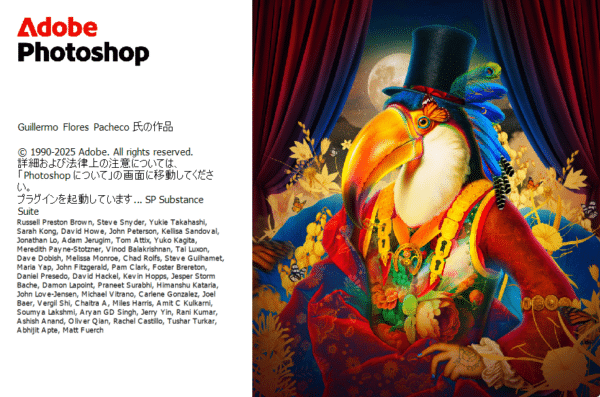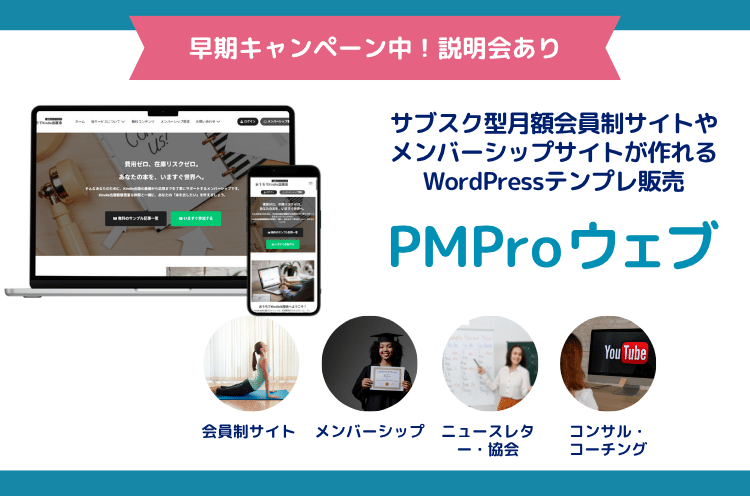現在、お使いのWordPressサイトで「PHPを更新してください」というメッセージが表示されていませんか?これは、サイトのセキュリティとパフォーマンスにとって非常に重要な警告です。PHPはWordPressを動かすためのプログラミング言語であり、バージョンが古いままでは、セキュリティリスクが高まるだけでなく、サイトの動作が不安定になる可能性があります。
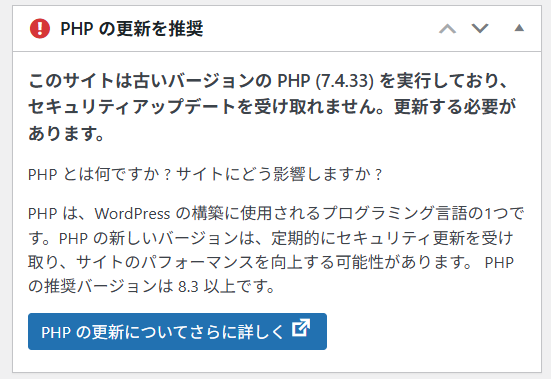
このサイトは古いバージョンの PHPを実行しており、セキュリティアップデートを受け取れません。更新する必要があります。とWordPressサイトで表示された場合、対応が必要です。
目次
Toggleステップ1:WordPressサイトのバックアップの取得
何かを変更する前には、必ずサイト全体のバックアップを取りましょう。万が一、作業中に問題が発生しても、すぐに元の状態に戻すことができます。このステップを飛ばしてはいけません。
バックアップをとる方法はプラグインやサーバーなど複数ありますが、レンタルサーバーのバックアップを利用することをおすすめしています。レンタルサーバーのバック方法は各社によって異なりますので、利用しているサーバー名+バックアップで検索したり、レンタルサーバーに問い合わせたりしてみてください。
ステップ2:バックアップ取得したらWordPress本体とプラグインを最新版に
PHPを更新する前に、WordPressサイトを構成するすべての要素を最新の状態にしておくことが重要です。古いバージョンのプラグインやテーマは、新しいPHPに対応していないことが多いからです。
- WordPressの管理画面にログイン
- 「ダッシュボード」→「更新」をクリック。
- 表示されるWordPress本体、テーマ、およびすべてのプラグインを更新していきます。
すべてを最新版にすることで、PHPバージョンアップによるトラブルのリスクを大幅に減らすことができます。
【重要】開発が停止している古いプラグインに要注意
更新の通知が来ていないプラグインでも、実は開発が停止している場合があります。例えば、最終更新日が数年前になっているプラグインなどです。このようなプラグインは、新しいPHPバージョンと互換性がなく、高確率でエラーを引き起こします。
各プラグインを最新にアップデートしたら、そのプラグインがどのPHPバージョンに対応しているか確認しましょう。新しいPHPバージョンと互換性がない場合は今後の利用を停止すること、機能として必要であれば代替プラグインを探すなどで対応してください。
この段階でサイトに不具合がないかも確認しておきましょう。
ステップ3:PHPバージョン更新前にすべてのプラグインを停止する
PHPバージョンを切り替える前に、サイトで有効化しているすべてのプラグインを一時的に停止(無効化)します。
- WordPress管理画面の「プラグイン」→「インストール済みプラグイン」に移動。
- プラグイン一覧の上部にあるチェックボックスをすべて選択し、一括操作で「停止」を選択して実行します。
これにより、PHPバージョンを更新した際、問題が発生しても原因がプラグインではないと切り分けられ、トラブルシューティングが格段に簡単になります。
ステップ4:PHPを更新する
WordPressとテーマ、プラグインのアップデートと、プラグインの停止が完了したら、サーバー側でPHPバージョンを切り替えます。
- レンタルサーバーの管理画面にログイン
- 「PHPバージョン切替」や「PHP設定」といった項目を探します。
- 現在のPHPバージョンから、WordPressが推奨する新しいバージョンに切り替えます。
設定を保存すると、サーバー側のPHPが更新されます。
ステップ5:サイトの動作とプラグインの有効化
PHPのバージョンアップ後、サイトが正常に動いているかを確認します。
- サイトのフロントエンドと管理画面が正しく表示されるか確認
- 問題がなければ、停止していたプラグインを一つずつ有効化していきます。
- プラグインを一つ有効化するたびに、サイトの表示や機能に問題がないか確認します。
- この作業を繰り返すことで、もし問題が発生した場合でも、どのプラグインが原因かを特定できます。
もしもの時の対処法
もしサイトに問題やエラーが発生した場合は、慌てずに以下の手順で対処します。
- PHPバージョンを元に戻す: すぐにサーバーの管理画面に戻り、PHPのバージョンを元のバージョンに戻します。これにより、サイトは復旧します。
- エラーログを確認: サーバーのエラーログ(php-error.logなど)を確認すると、問題のヒントが見つかることがあります。